Sharepoint 2013: Ansichten mit Ordnern und Dokumenten
Wie Ihnen sicherlich schon mal aufgefallen ist werden in SharePoint 2013 Bibliotheken die Ordner erstmal immer über den Dokumenten angezeigt. Dies lässt sich ganz einfach umstellen. Dazu muss lediglich die aktuelle Ansicht angepasst werden oder eine neue Ansicht erstellt werden. Öffnen Sie zunächst die Bibliothek, für die Sie die Sortierungseinstellung vornehmen möchten. Klicken Sie anschließend im Bereich „Liste“ auf die Schaltfläche „Neue Ansicht“ oder „Ansicht anpassen“. Wählen Sie beim Erstellen einer neuen Ansicht die Spalten aus, die Sie anzeigen möchten. Wählen Sie im Bereich „Sortierung“ eine Spalte aus, nach der Sie sortieren möchten. Wählen Sie außerdem ob die Sortierung aufsteigend oder absteigend durchgeführt werden soll. Setzen Sie anschließend den Haken bei „Nur nach angegebenen Kriterien sortieren (Ordner werden ggf. nicht vor Elementen angezeigt).“ Bestätigen Sie die Auswahl mit der Schaltfläche „OK“. Die Ordner werden nun entsprechend der Sortierungseinstellungen angezeigt.
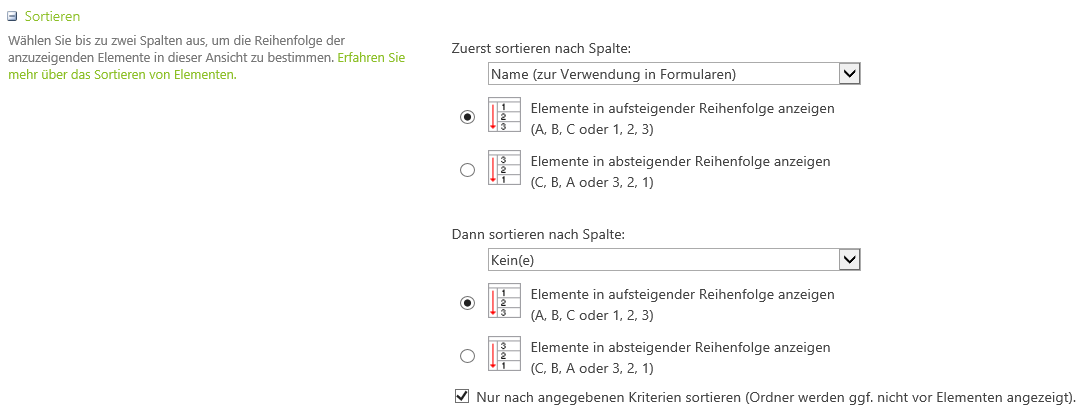
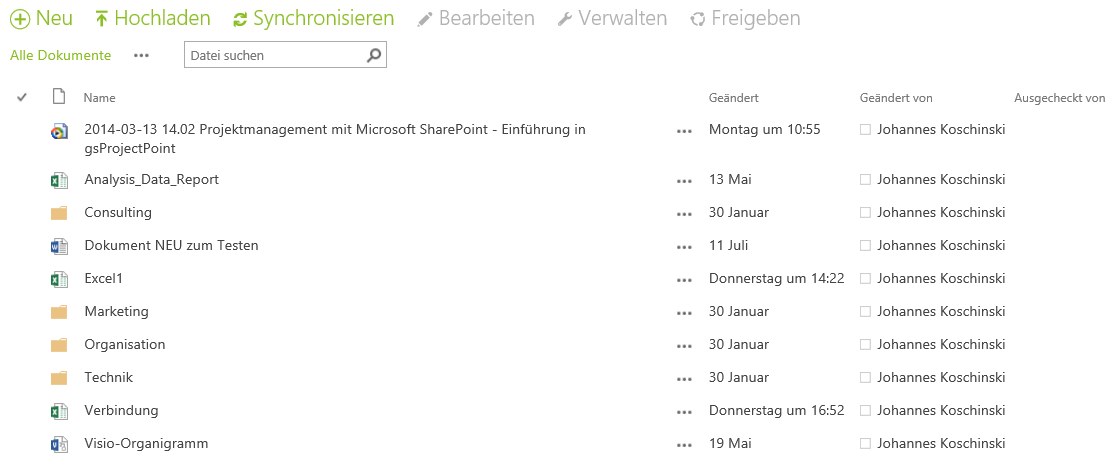
|
Vielen Dank für Ihr Interesse an meinem Blogeintrag.
Gerne beantworte ich Ihnen persönlich weitergehende Fragen zu diesem Thema. Kontaktieren Sie mich einfach über unser Kontaktformular oder per E-Mail an Diese E-Mail-Adresse ist vor Spambots geschützt! Zur Anzeige muss JavaScript eingeschaltet sein!/gs
Johannes Koschinski Technical Consultant |

